Sist oppdatert: 5. oktober 2022
PROBLEM
Outlook slutter å koble til e-postserveren. Du kan se feil, for eksempel følgende:
"Tilkoblingen til serveren ble avbrutt."
Oppgaven Brukernavn - Mottak rapporterte feil (0x800CCC0F) : Tilkoblingen til serveren ble avbrutt. Hvis problemet vedvarer, kontakter du serveradministratoren eller Internett-leverandøren( ISP).
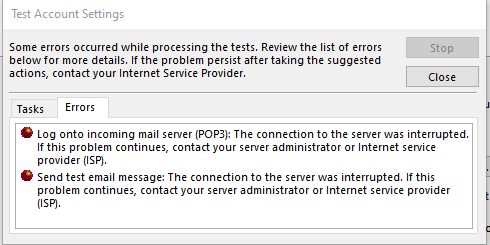
"Serveren avsluttet tilkoblingen uventet. Mulige årsaker omfatter serverproblemer, nettverksproblemer eller en lang periode med inaktivitet.»
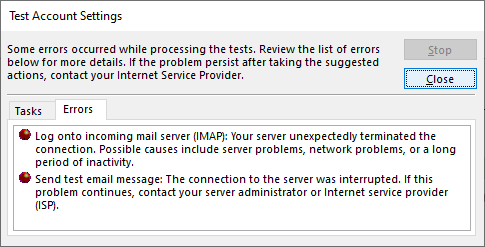
STATUS: MIDLERTIDIG LØSNING
Når vi har undersøkt dette videre, ser vi to midlertidige løsninger for å hjelpe til med disse feilene:
Løsning nr. 1: Hvis du får feilene i delen ovenfor, kan det indikere at det er et problem med apppassordet. Dette kan skje på Windows 10 eller Windows 11. Hvis du vil løse app-passordet, logger du på IMAP-e-postleverandørens nett-e-post og går til Kontoinformasjon > Sikkerhet og oppretter et nytt app-passord.
Gjør følgende for å løse app-passordet på e-postkontoen i Outlook:
-
Klikk rullegardinlisten under Kontoinformasjon i Outlook, og velg IMAP-kontoen med feilene ovenfor.
-
Velg Kontoinnstillinger > Serverinnstillinger.
-
Lim inn det nye apppassordet i passordboksen på IMAP-kontoinnstillingene.
-
Velg Neste, og deretter Ferdig.
Løsning nr. 2: Vi testet videre og fant ut at TLS 1.3 kan forårsake feilene ovenfor hvis du er på Windows 10. Testingen vår fant ut at Windows 11 TLS 1.3 burde fungere fint med Outlook. Hvis du er på Windows 10, bruker du fremgangsmåten nedenfor til å deaktivere TLS 1.3 for å løse feilene i artikkelen ovenfor.
Dette problemet kan oppstå hvis maskinen er oppdatert slik at TLS 1.3 er konfigurert. Hvis du vil omgå problemet, fjerner du TLS 1.3-innstillingene ved å gjøre følgende:
-
Klikk Start, søk etter Regedit og åpne programmet
-
Naviger til denne banen i registeret:
Computer\HKEY_LOCAL_MACHINE\SYSTEM\CurrentControlSet\Control\SecurityProviders\SCHANNEL\Protocols
-
Se gjennom om du ser TLS 1.3 under Protokoller. Hvis du gjør det, høyreklikker du på Protokoller og klikker Eksporter for å lagre en registereksport av konfigurasjonen i tilfelle du må gå tilbake av en eller annen grunn.
-
Hvis du ser TLS 1.3 under Protokoller, sletter du denne nøkkelen og undernøklene.
-
Start Outlook på nytt. Hvis du fremdeles ikke ser at synkroniseringen begynner å fungere, starter du Windows på nytt.
Når du har gjort endringen, skal registeret se omtrent slik ut nedenfor, men viser ingen TLS 1.3-nøkler.
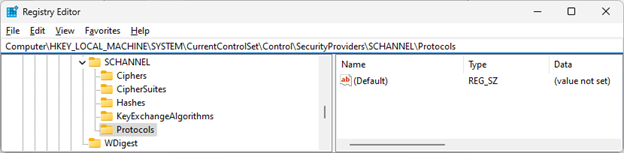
Flere ressurser
Cipher Suites i TLS/SSL (Schannel SSP) – Win32-apper | Microsoft Learn

Spør ekspertene
Kom i kontakt med eksperter, diskuter nyheter og anbefalte fremgangsmåter for Outlook, og les bloggen vår.

Få hjelp i fellesskapet
Still et spørsmål, og finn løsninger fra kundestøtteagenter, MVP-er, ingeniører og Outlook-brukere.

Foreslå en ny funksjon
Vi leser gjerne forslagene og tilbakemeldingene dine. Del ideene dine. Vi lytter.
Se også
Endelige eller midlertidige løsninger for nylige problemer i Outlook for PC










